Bygga Linuxdator
En gammal burk utan hårddisk och med okänd status blir en fräsch ny snabb linuxdator med senaste CentOS.1. Fixa en bootbar CD -skiva med CentOS (en skrivbar CD -skiva behövs)
2. Ny hårddisk på random skrotdator installera linux på (delar behövs)
3. Installera CentOs på PC
Installera CentOS på PC
Skivan med CentOS som jag tidigare skapade kommer nu till användning. Normalt brukar en PC boota från CD-rom ifall det finns en skiva där, det är iallafall min erfarenhet. Men ibland kan något annat gälla. Den ordning i vilken en PC bootar från olika medier går att justera i BIOS. T.ex. att först läsa från ett USB, sedan hårddisk. Eller först titta efter CD-skiva, sedan USB och sedan hårddisk. BIOS kan oftast nås genom att hålla nere F2 vid uppstart. Men på denna maskin kan man välja vilken enhet den skall boota ifrån genom att hålla nere F9, vilket såklart är snäppet enklare än att gå in i BIOS och grotta runt.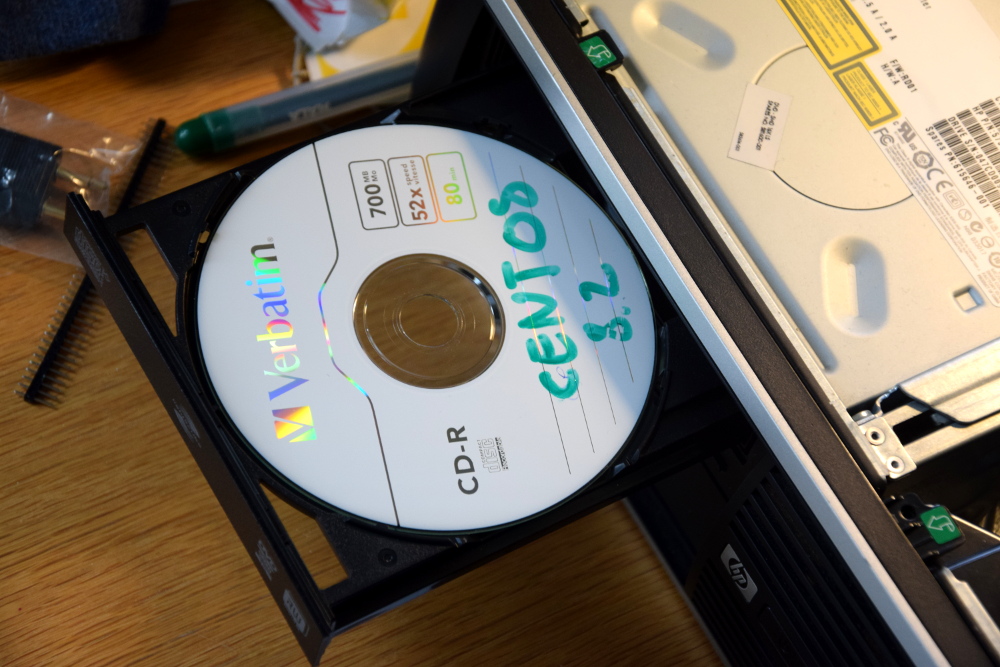
Så, jag trycker ner F9 när maskinen bootar upp för att välja källa för boot. Jag väljer där CD-rom.
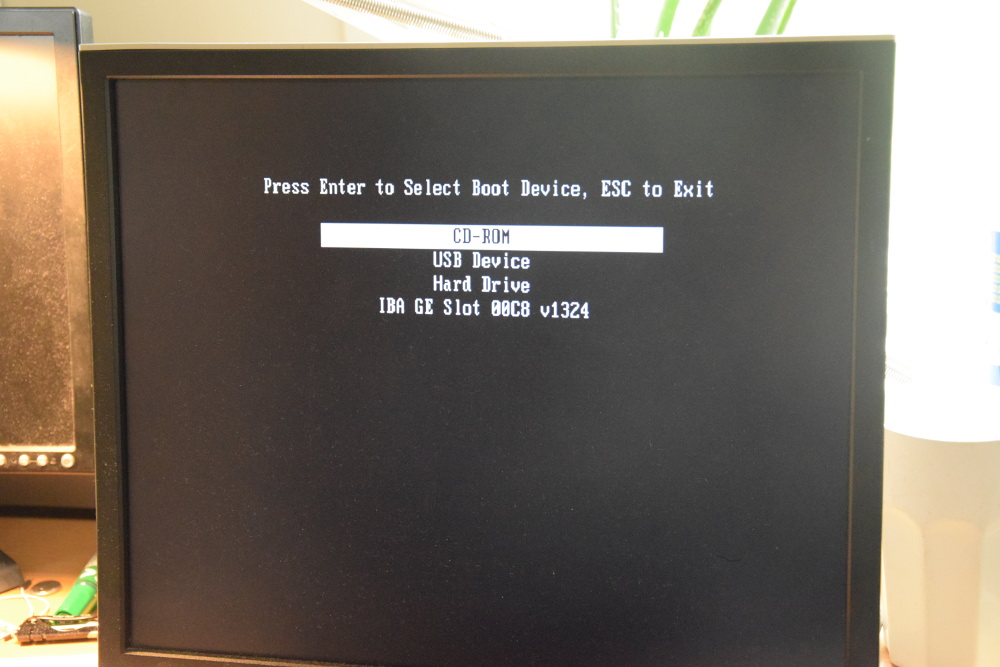
Inställningar för Centos
Det ser ut att fungera...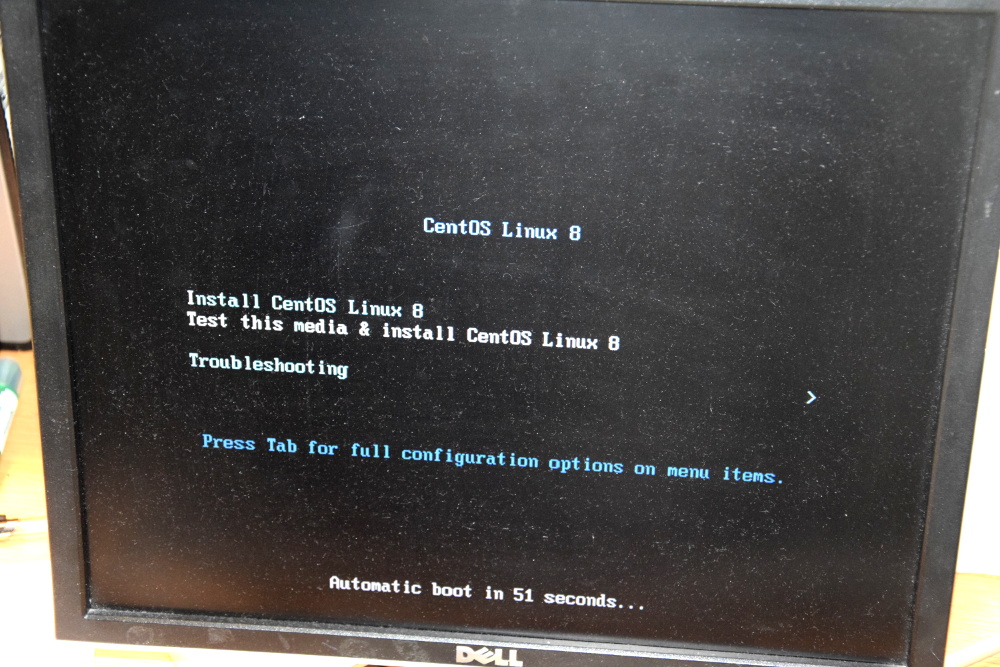
Installationer fungerar!
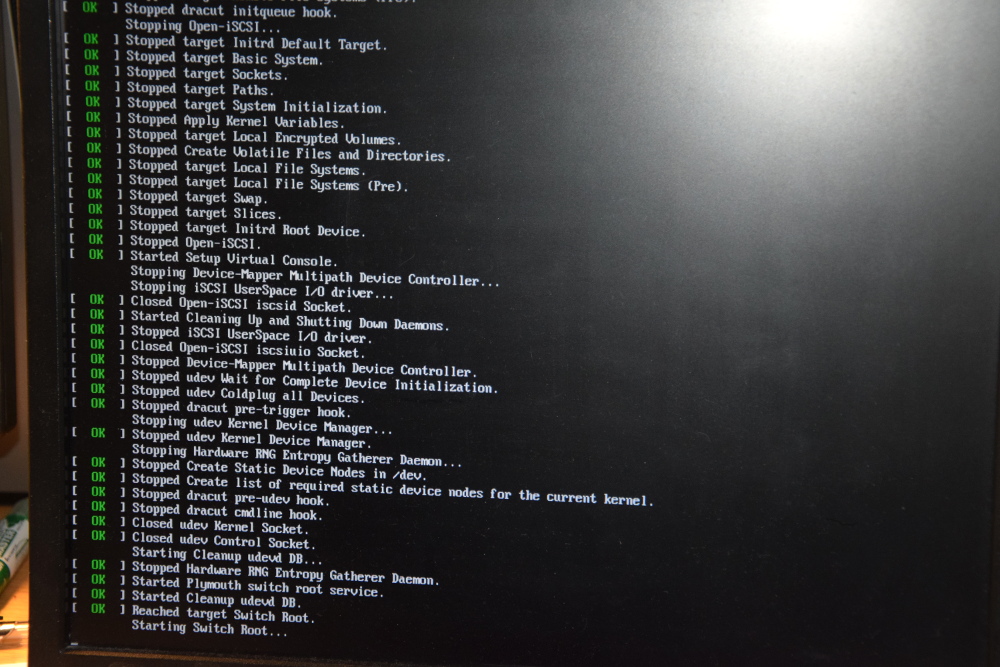
Svenskt tangentbort
Lägg till Swedish i listan och (viktigt!) placera Swedish högst upp i listan så att det blir standard. Då fungerar det svenska tangentbordet. Vill du kunna pendla mellan många olika tangetbord, lågg till alla språk du önskar.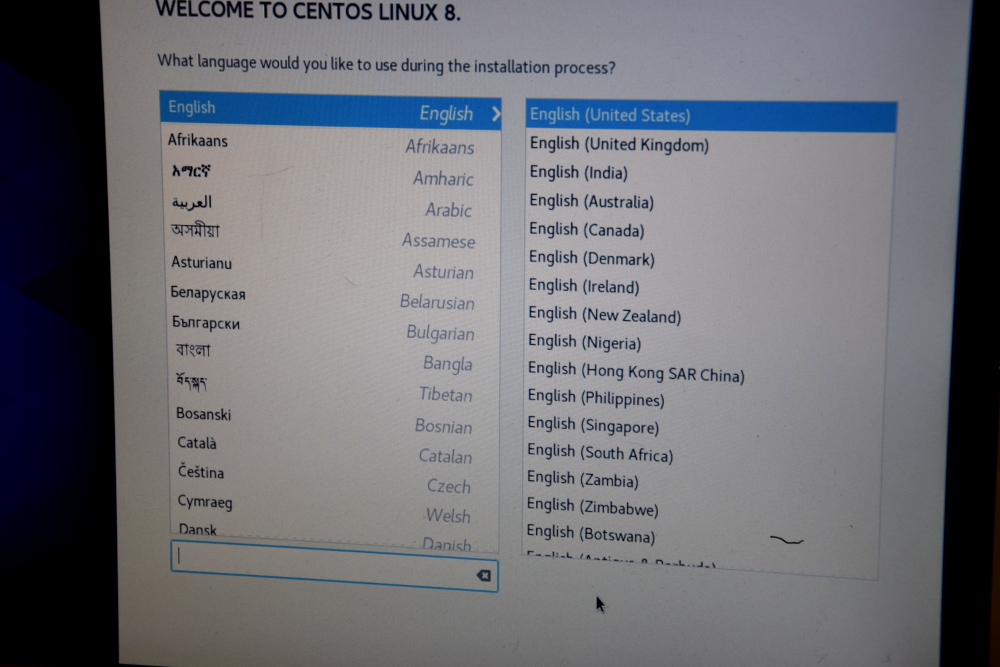
Se till så att swedish hamnar överst i listan, alltså blir standard. Testa att klicka på svenska bokstäver för att se att det fungerar.
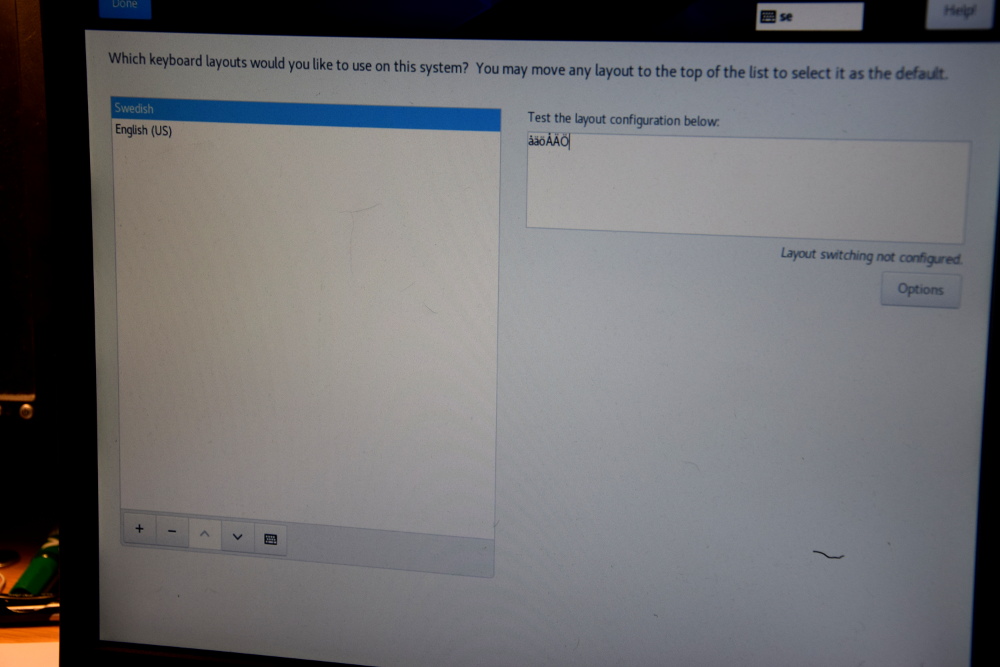
Aktivera nätverket
Vi kommer behöva ett nätverk för att installationen ska fungera. Detta nätverk måste vara en RJ45 -kabel in i datorn. Så skippa alla tp-link -usb -grejer och dra istället en fysisk RJ45 -kabel från routern in i datorn, om du inte redan gjort detta.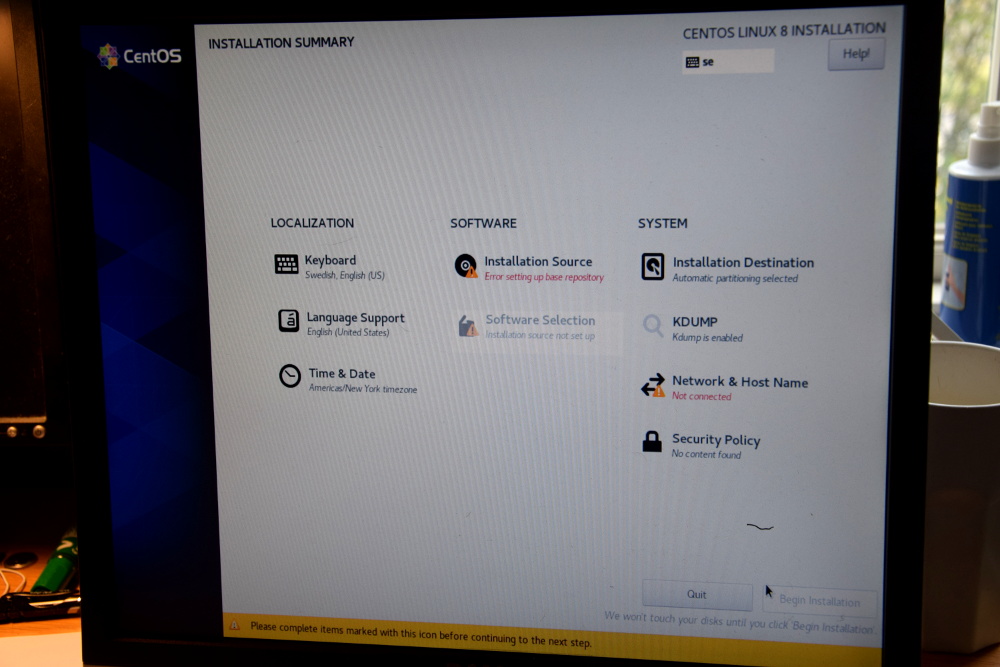
Klicka på network & hostname.
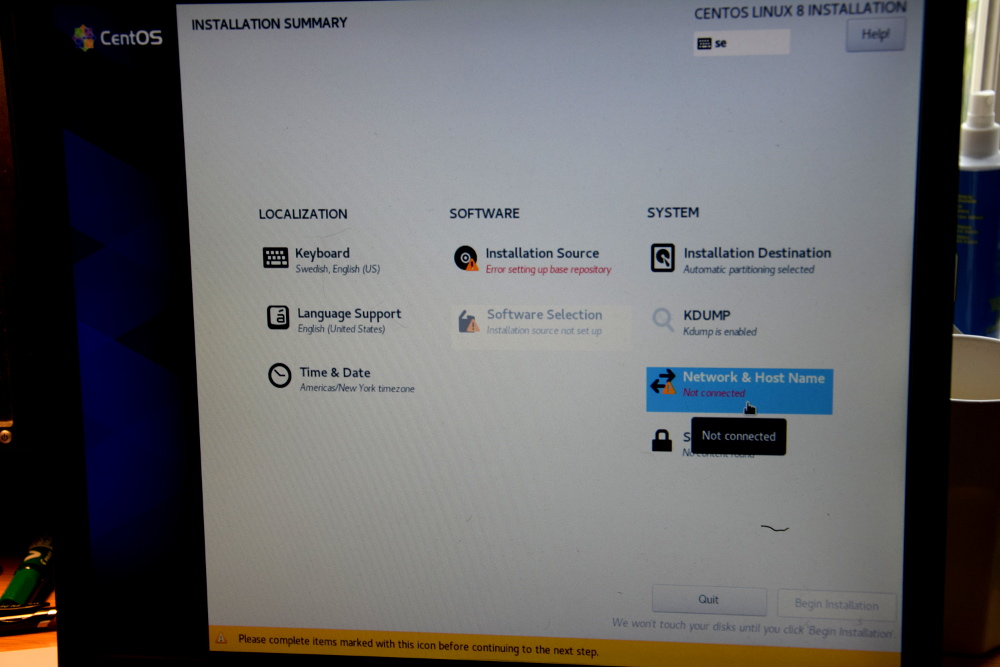
Att få nätverket fungera, förutsatt att internetkabel i ipluggad i datorn, det handlar bara om att dra en spak från off till on.
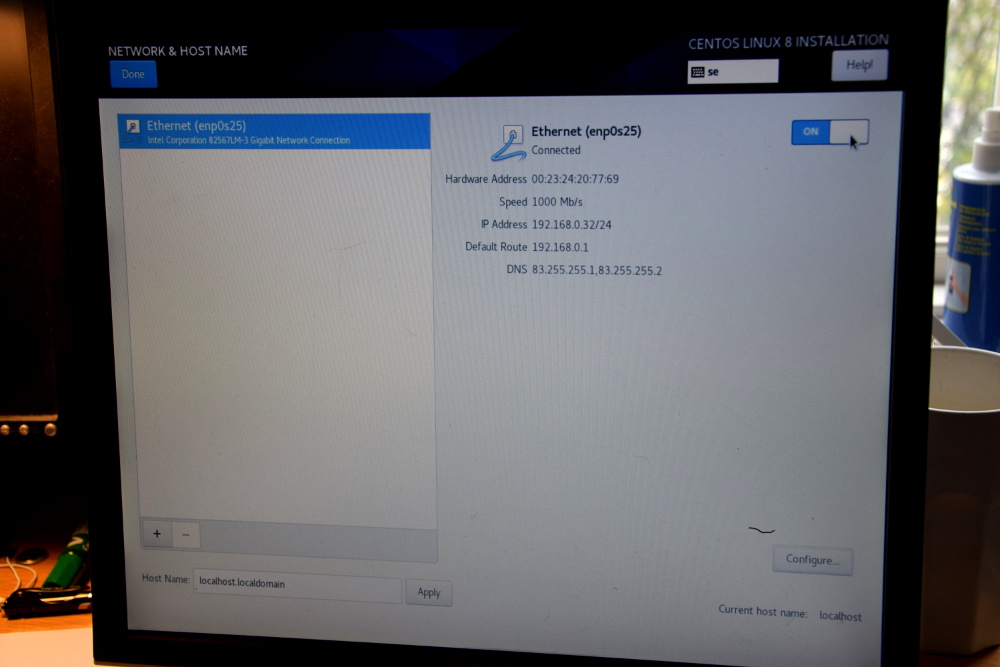
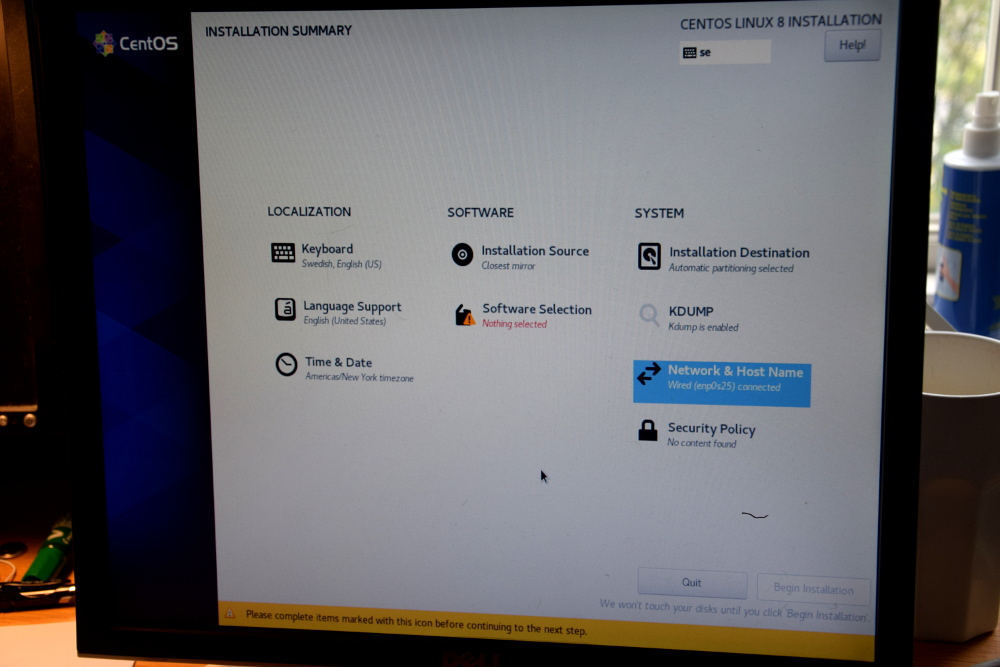
Disken
Om disken är helt ny, så behöver du inte jobba dig här. Men om disken tidigare innehöll någonting, t.ex. ett gammalt windows eller bara en massa skräp, då behöver tala om för installationsprogrammet att det är okej att radera allt som finns där och använda utrymmet.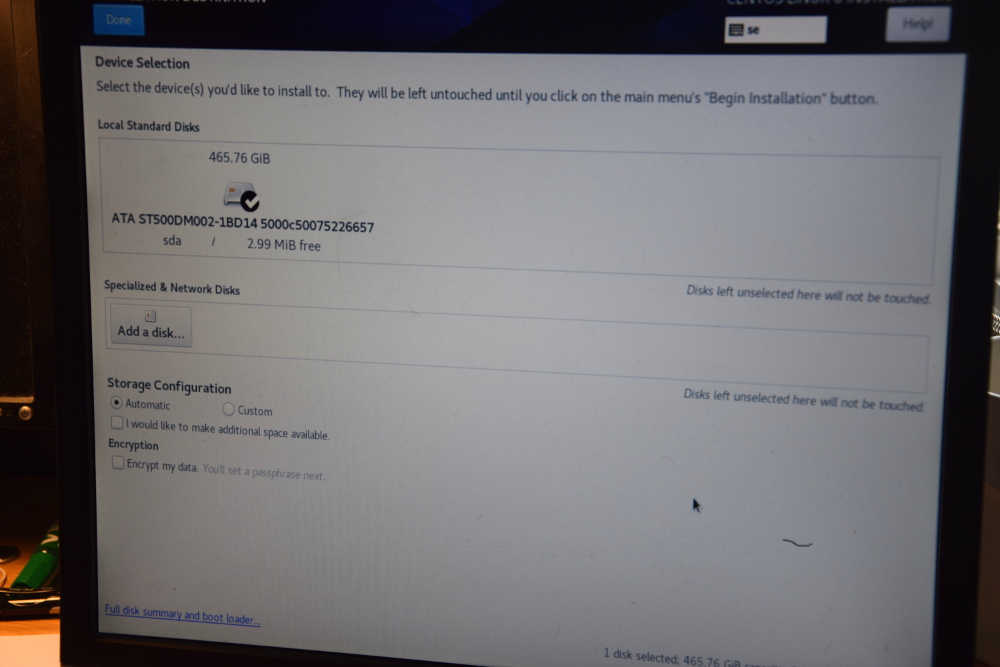
Jag markerar disken.
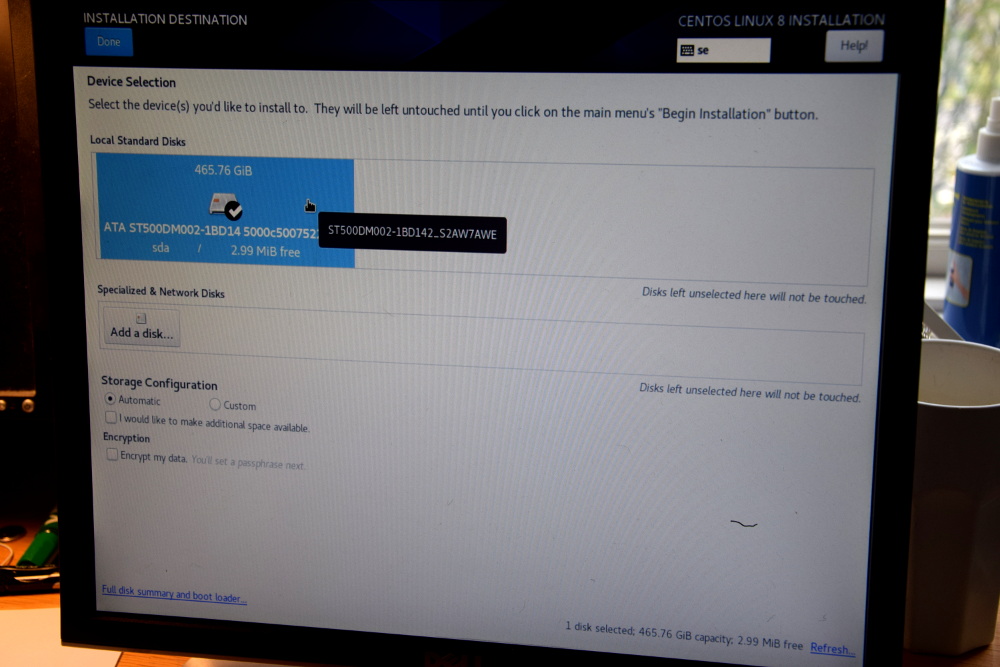
Klicka done.
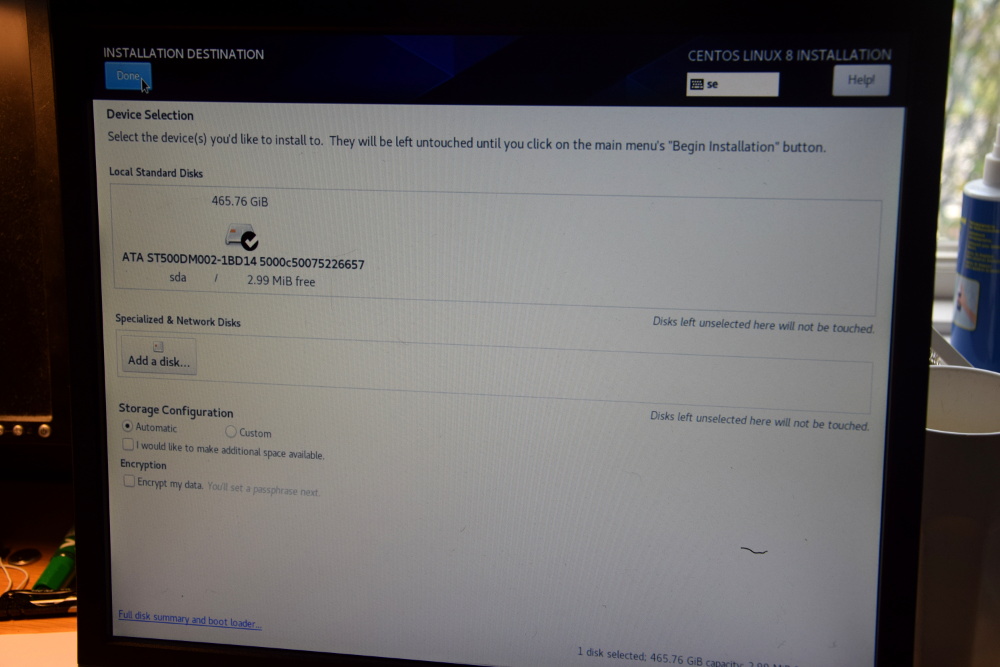
Sedan klickar jag på reclaim space.
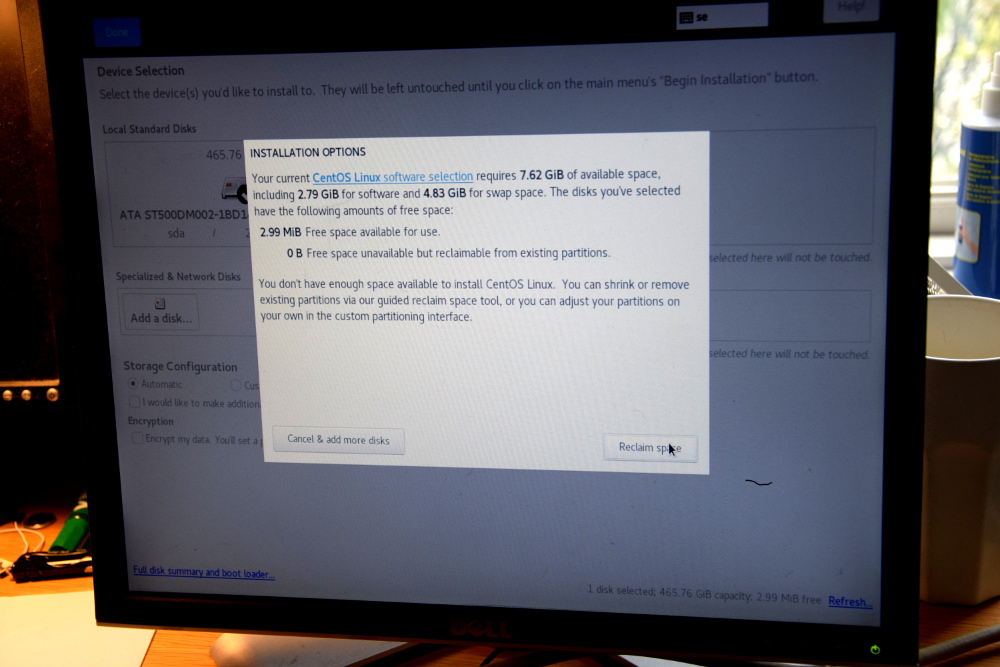
Så vi får upp disken och eventuella partitioner här.
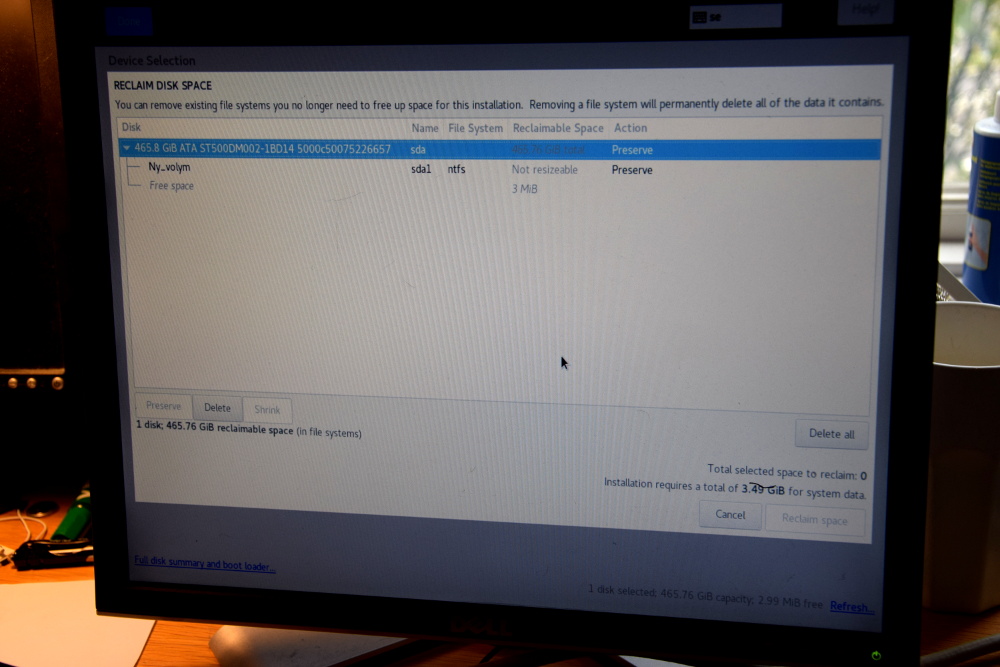
Jag väljer delete all.
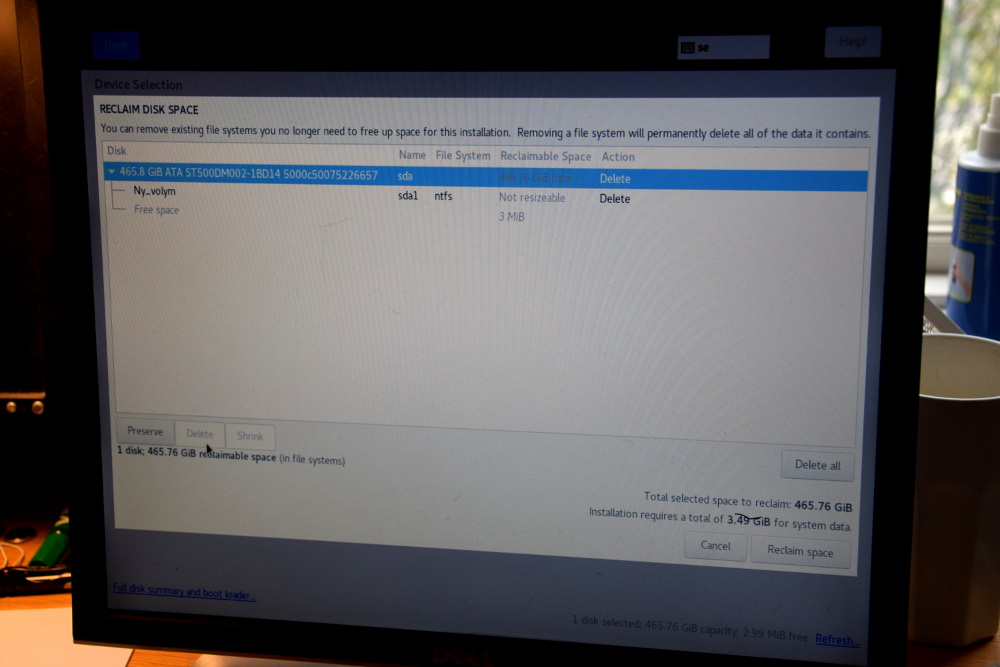
Sedan klickar jag på reclaim space nere i hörnet.
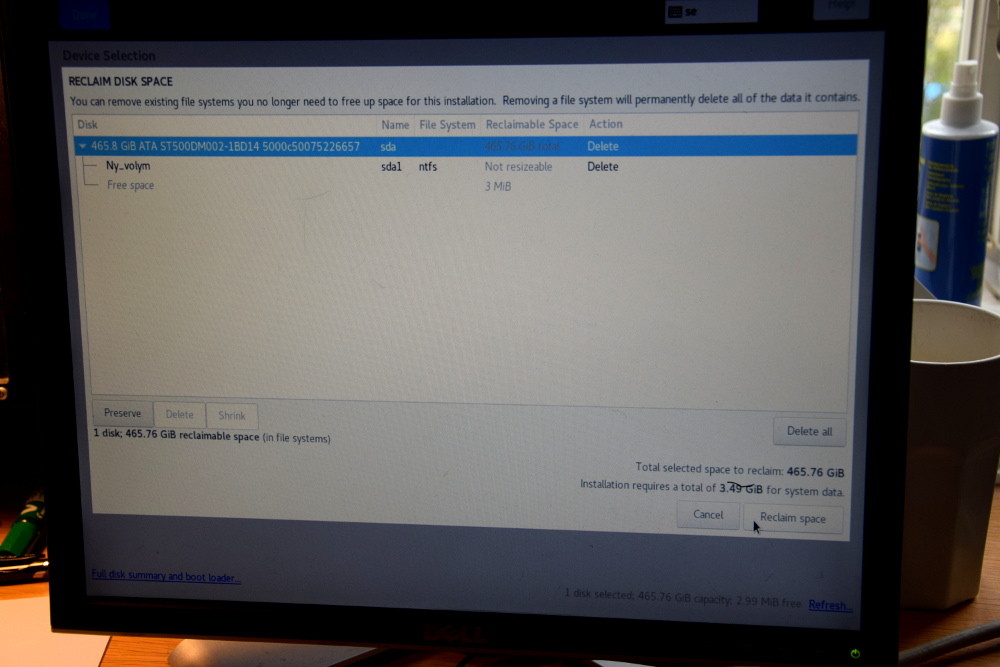
Välj vad som ska installeras
Du måste välja vad som ska installeras, under software selection.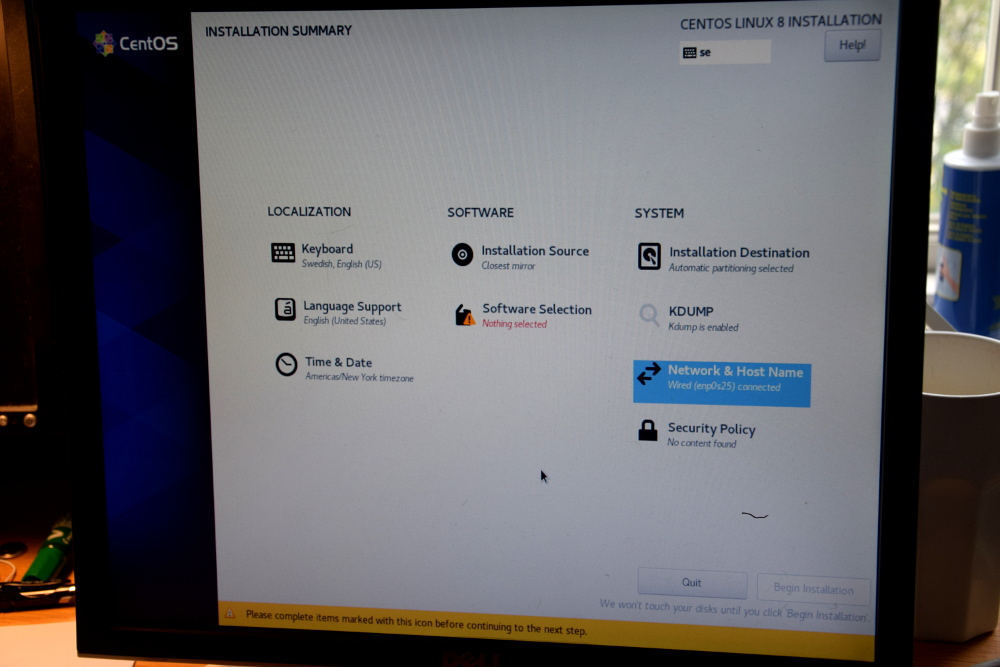
Kan inte bestämma mig just nu, så jag klickar inte i någonting. Det är ju såhär att du kan när som helst installera komponenter, alltså i efterhand.
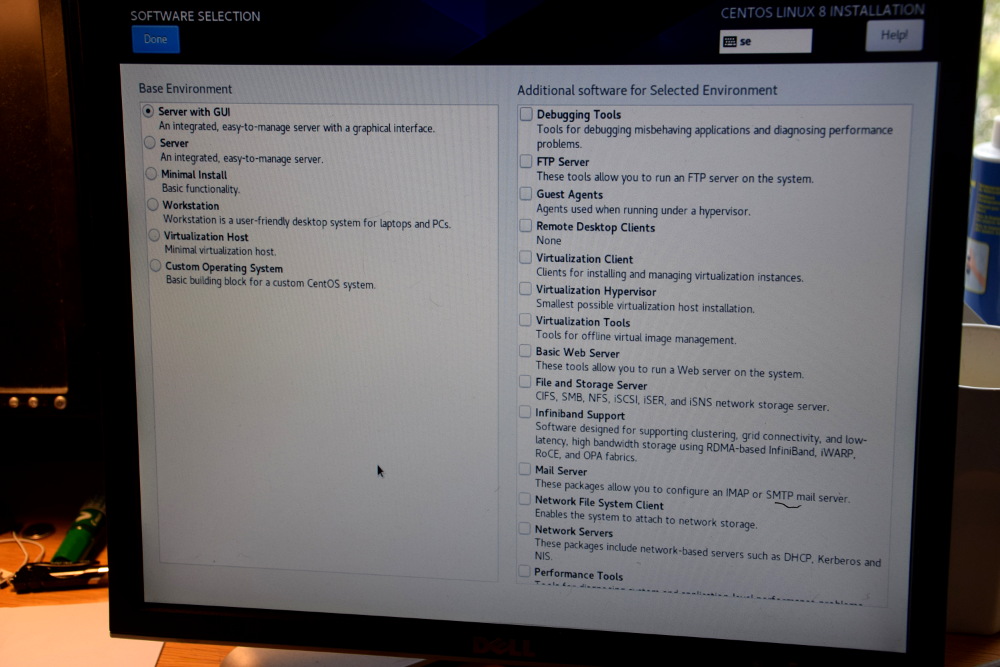
Nu är alla inställningar på plats och vi startar installationen.
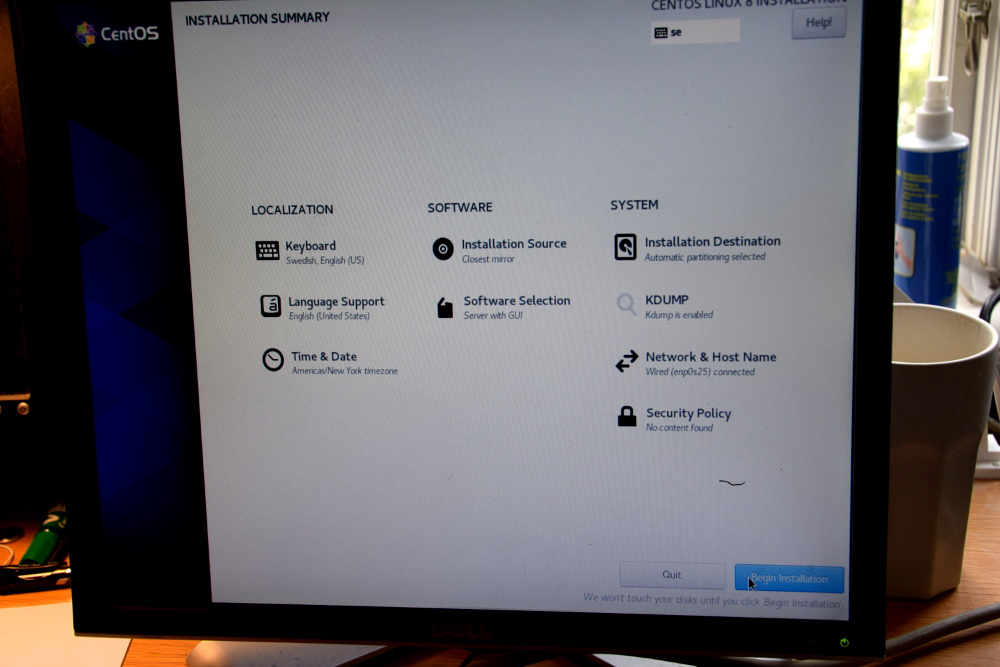
Starta installationen
Nu har installationen påbörjats. Under tiden detta pågår kan vi sätta ett root-pass.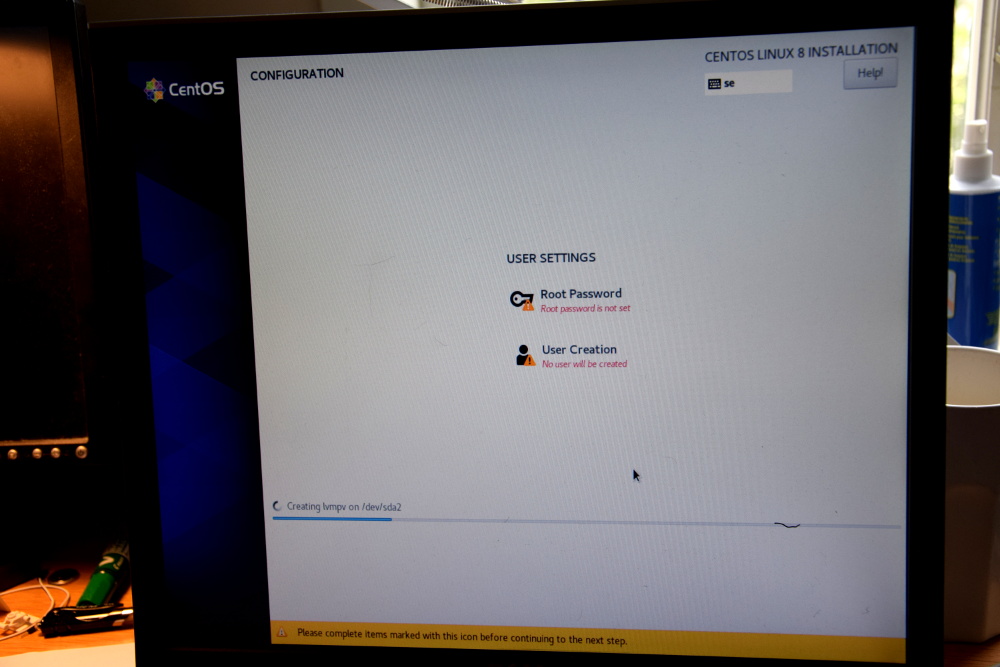
Sätt ett root -passord
Medans installationen pågår, så sätter du förslagsvis ett root-passord. Skriv ner detta passord och tejpa fast passordet på en lapp på datorn eller något sånt. Du vill inte tappa bort detta passord. Det första du gör när allt är installerat är att du provar att logga in några gånger. Fungerar det inte att logga in, därför att du angas ett annat passord än du skrev upp på din lapp, så får du kanske installera operativsystemet på nytt. Kallas att lära sig en läxa.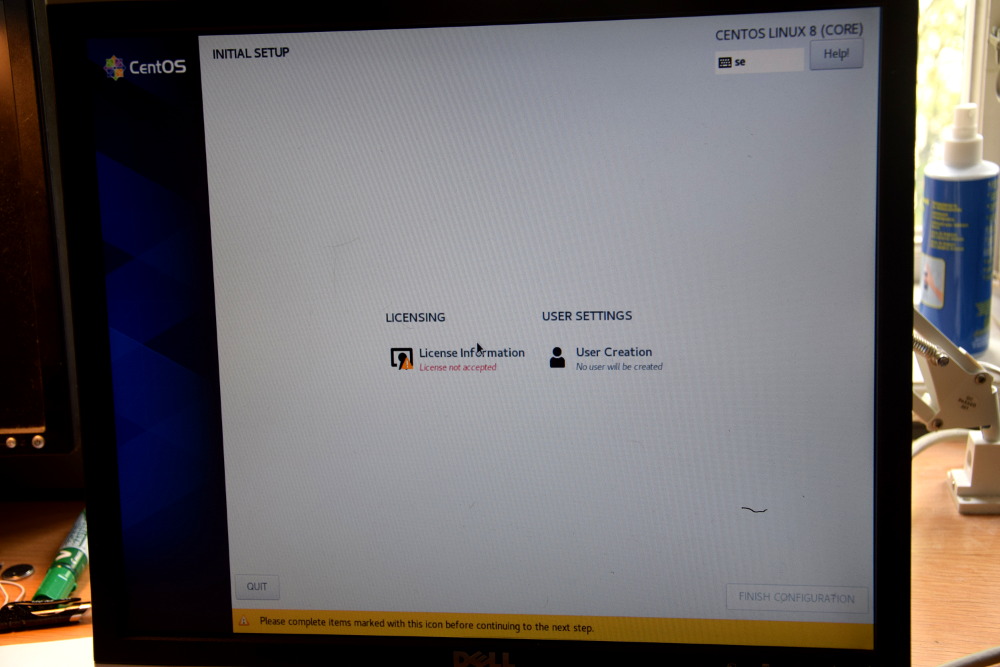
Världens kortaste license agreement. Man orkar faktiskt läsa cirka 30% av detta.
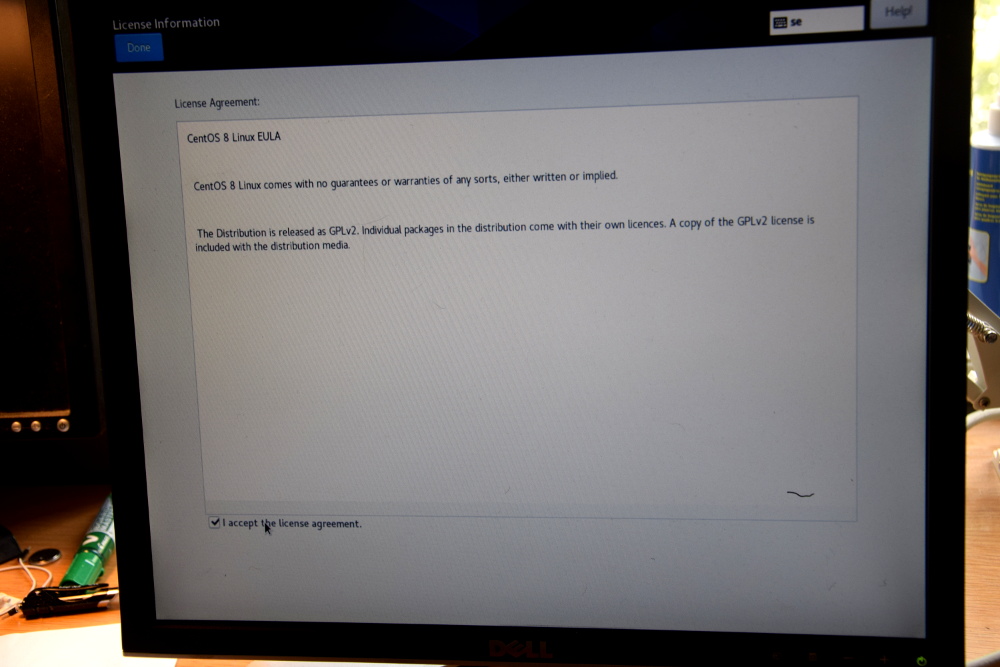
Klicka done.
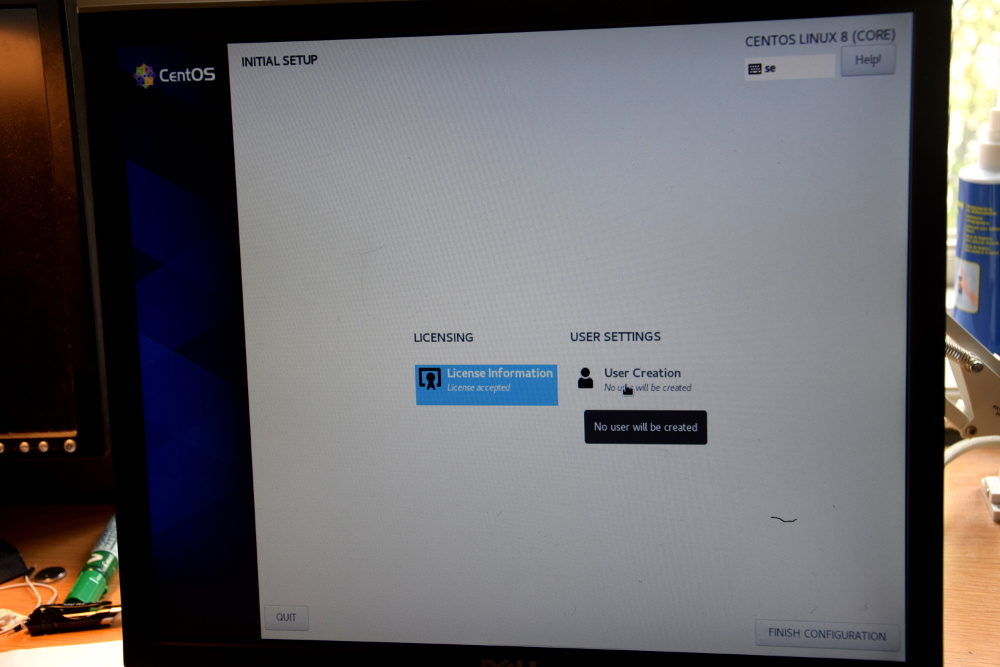
Jag skapar en user. OBS viktigt: Skriv upp alla namn och pass på ett papper.
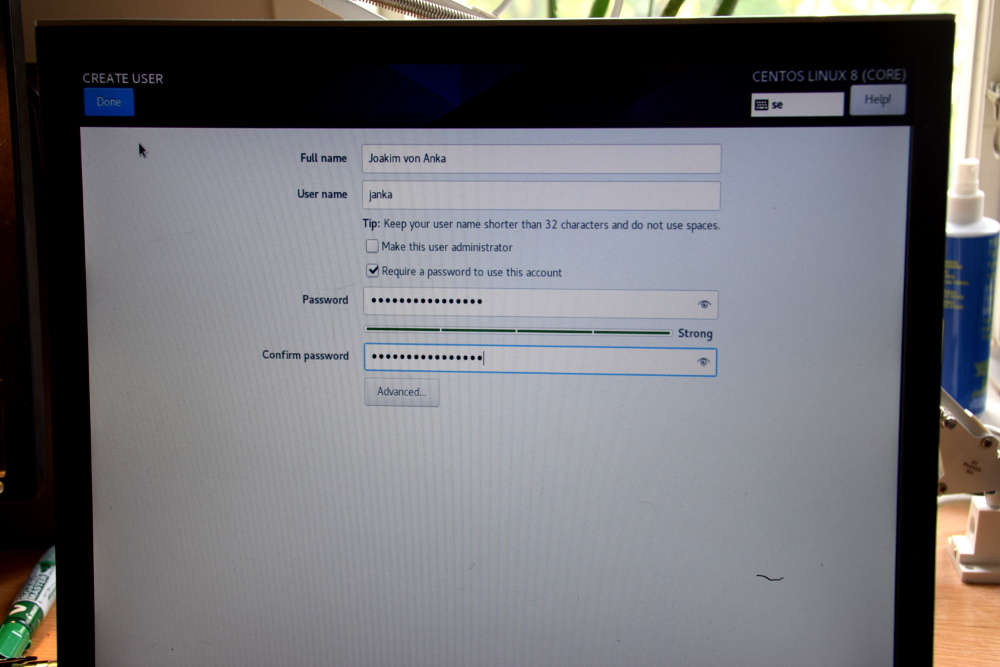
Installation färdig
Installationen färdig. Hurra!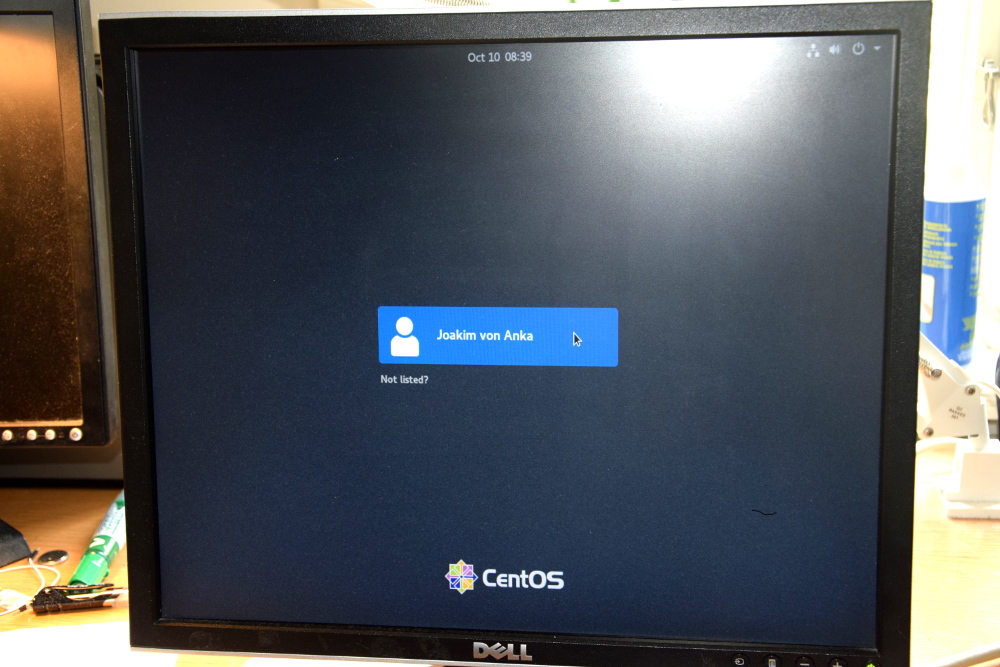
Första inlogg
Det ser nice ut.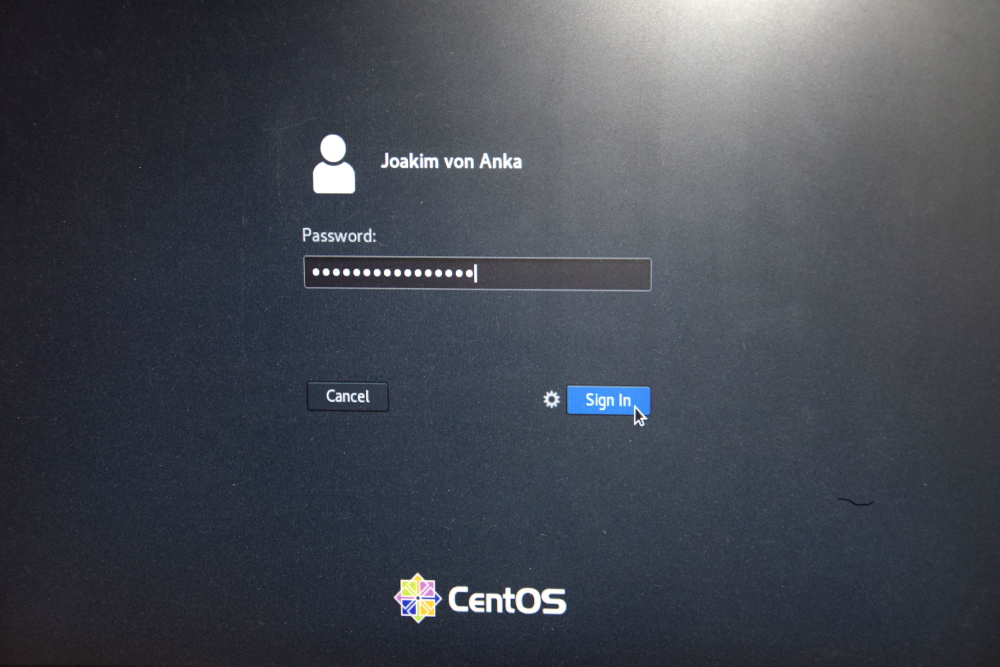
Datorn vill sätta tids-zonen. För att ändra detta måste man vara root eller ha adminstratörs-status (vilket jag inte gav "Joakim von Anka"), så jag knappar in root-pass
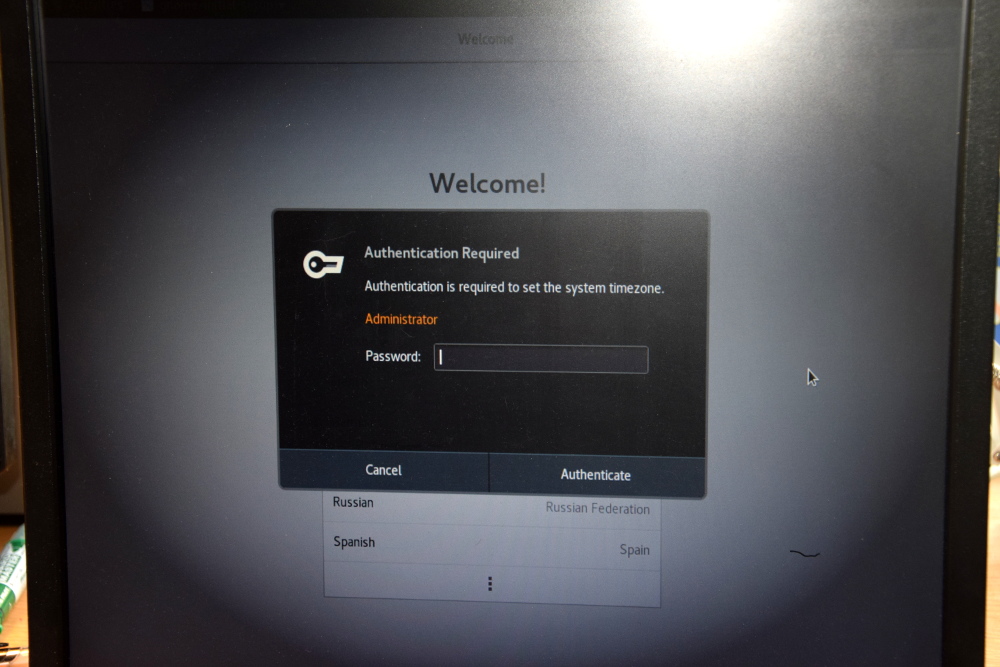
Diverse integritets och kom-igång -frågor inledningsvis.
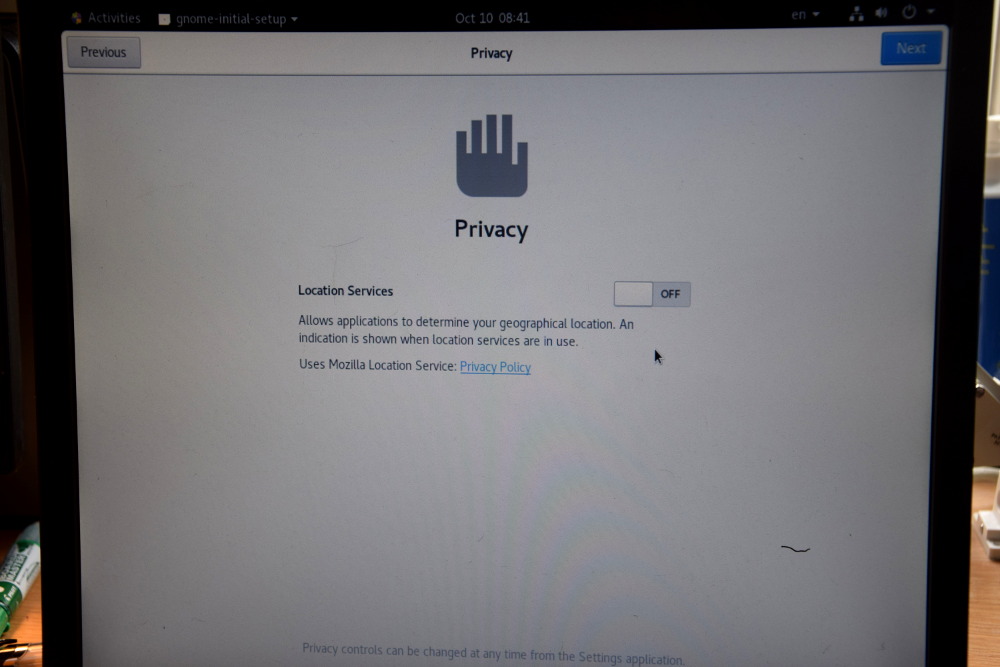
Klart att användas!
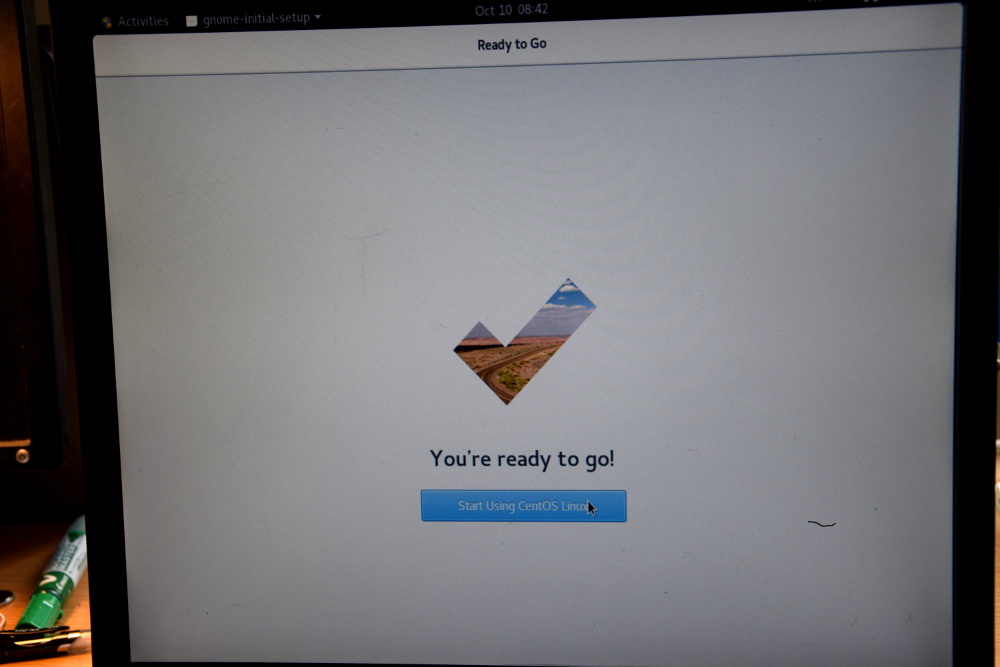
Det första jag gör efter att jag loggat in som min user är att prova logga in som root. Fungerar inte detta, då måste jag installera om allting en gång till och välja ett bättre root -pass.
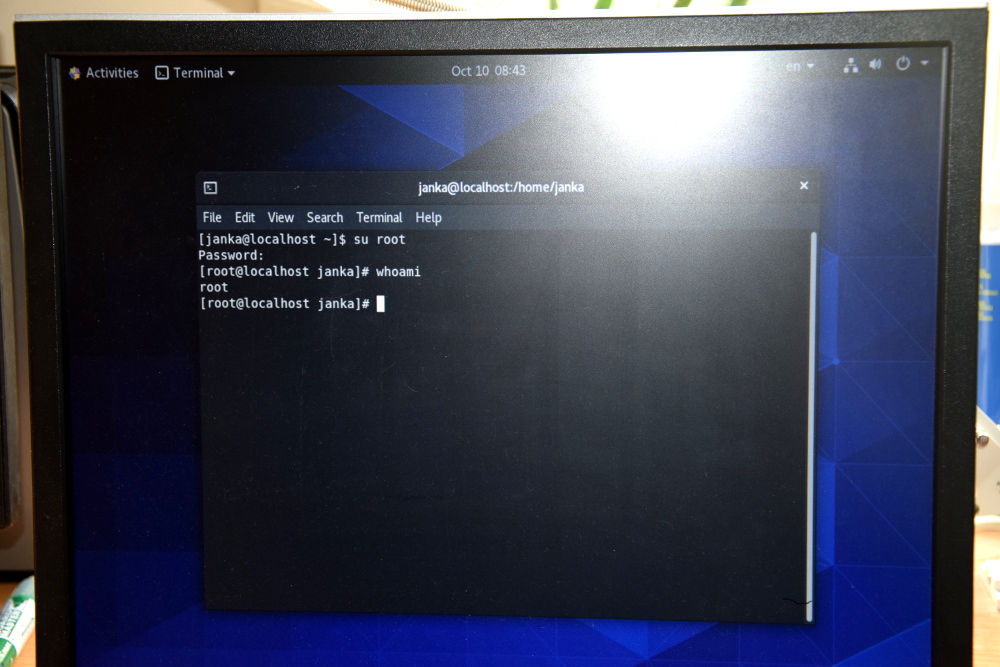
Lyckligtvis fungerar det, eftersom jag gjort nyss nämnda läxa sedan tidigare och därför skriver upp mina valda passord ordentligt :)